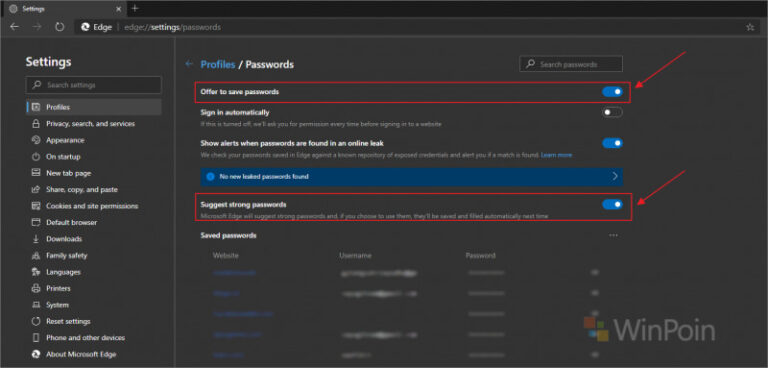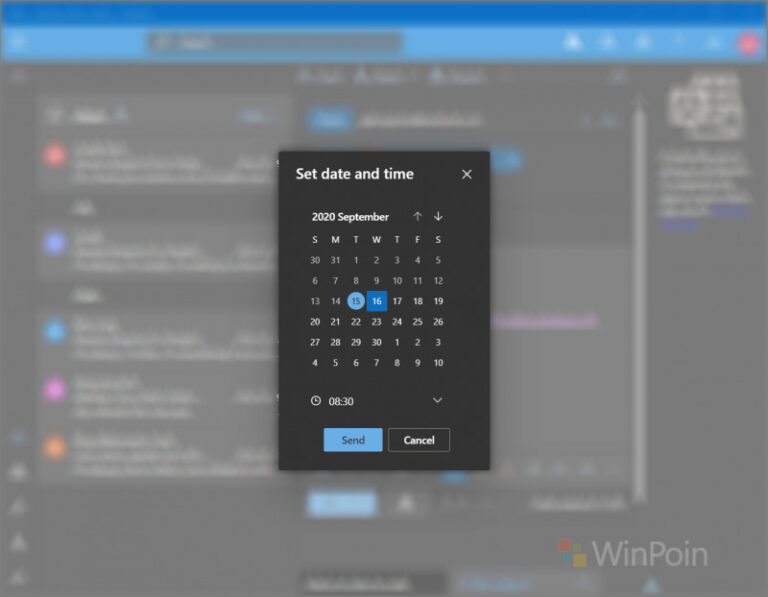Tampilan Microsoft OneNote di Windows 10 kini tampak semakin cantik dan minimalis, selain dengan desain yang menyesuaikan perubahan system operasi, fitur yang diberikan-pun cukup bermanfaat untuk digunakan sehari hari.
Salah satu yang paling saya suka dari desain baru di Microsoft OneNote adalah Navigations pane yang cukup rapi, simple dan minimalis, berbeda dengan versi lama (legacy), yang menurut saya kurang sedikit modern dengan menampilkan label dari Profile, Recent Note dan Notebook yang malam tampak memenuhi bagian user interface dari Microsoft OneNote itu sendiri. Nah jika kamu kurang suka dengan desain Navigations Pane di Microsoft OneNote yang baru, sebenarnya kamu juga bisa menonaktifkannya dengan mudah dan kembali beralih ke Legacy Navigations Pane.
Baca Juga : Beralih dari Evernote ke OneNote
Dan bagi kamu yang penasaran bagaimana langkahnya? berikut WinPoin rangkum langkah singkat dan sederhana untuk Aktifkan Legacy Navigations Panes di Microsoft OneNote Windows 10.
Langkah 1. Pertama silahkan kamu masuk ke Options.
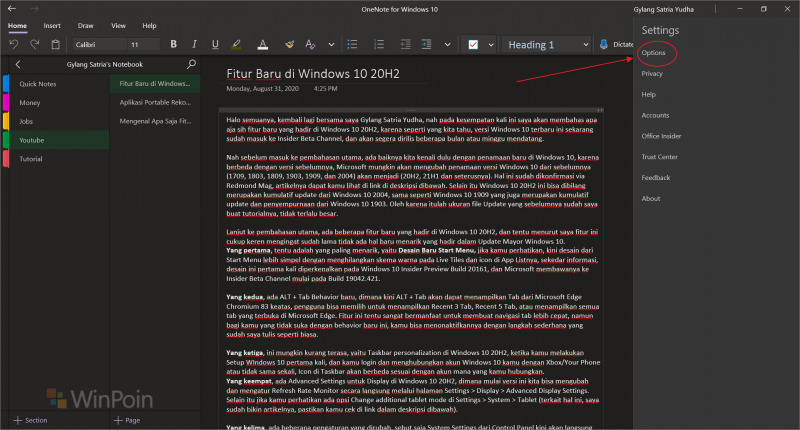
Langkah 2. Didalam halaman Options, silahkan kamu cari toogle Legacy navigation panes yang berada di bagian Navigation.
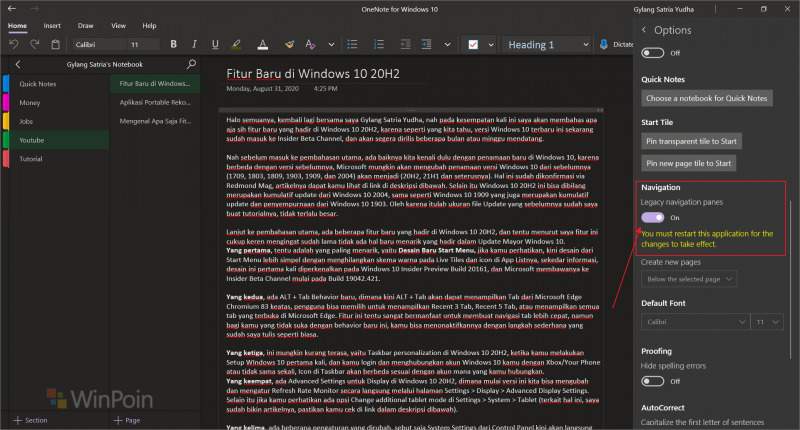
Tepat seperti pada gambar diatas, silahkan kamu aktifkan toogle Legacy navigation panes.
Langkah 3. Relaunch Microsoft OneNote.
Setelah kamu Relaunch, maka tampilan dari Navigation Pane yang menurut saya lebih modern dan simple kini akan berubah menjadi tampilan Navigation Pane lama dengan menampilkan Label dari Profile, Recent Note dan Notebook pada bagian kiri aplikasi.
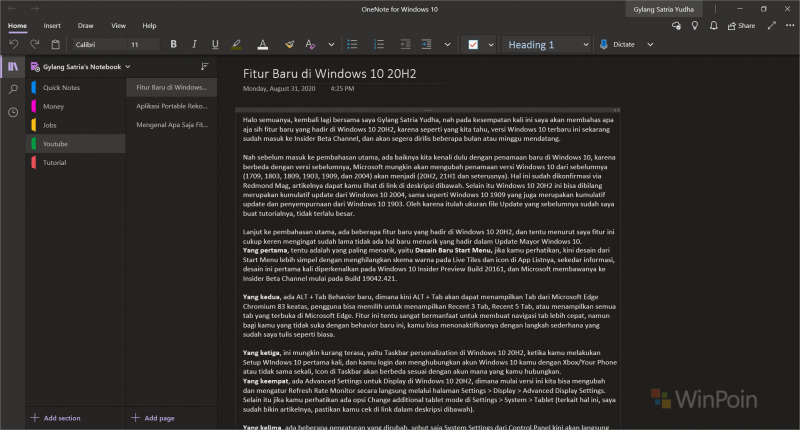
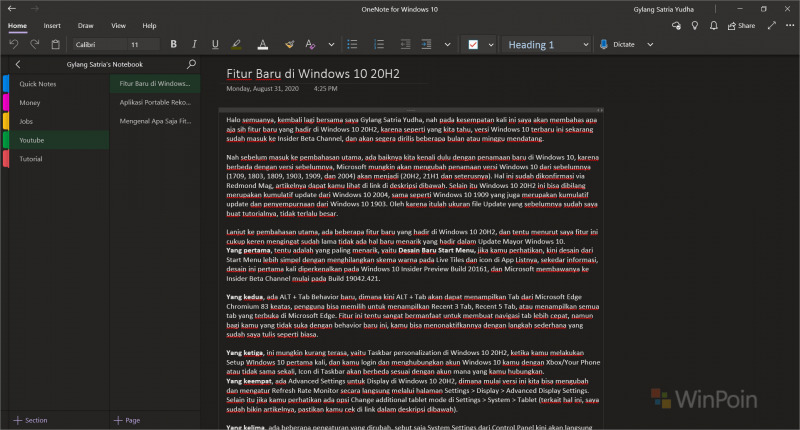
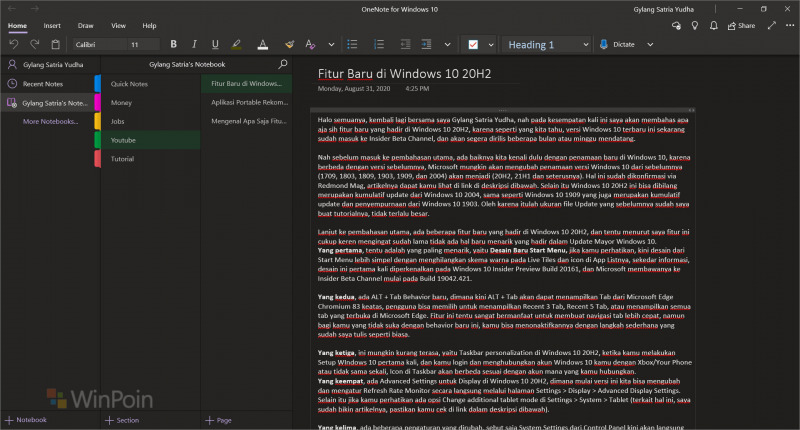
Nah menurut saya, tentu tampilan baru tanpa mengaktifkan Legacy navigation panes adalah tampilan paling menarik, namun tentu mungkin ada juga yang suka dengan tampilan Legacy navigation panes, bagaimana menurutmu? komen dibawah guys, silahkan dicoba, semoga bermanfaat.